Přidávání a správa uživatelských účtů ve Windows 8
Ačkoliv Windows 8 rozhraní se liší od předchozího verze Windows, je stále možné nastavit více místní uživatelé a účty Microsoft. Tímto způsobem může každý, kdo používá počítač, chránit své osobní soubory a preference heslem.
Pokyny v tomto článku platí pro Windows 8 a Windows 8.1.
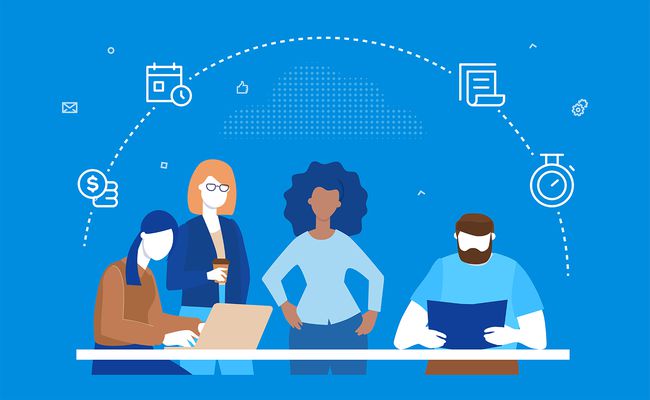
Jak přidat uživatele Windows 8 pro existující účty
Chcete-li do počítače přidat uživatele, který již má účet Microsoft:
-
lis klíč Windows + C vychovat Charm bara poté vyberte Nastavení.
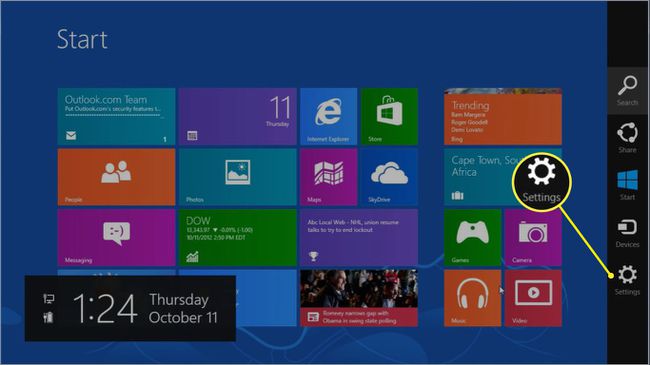
-
Vybrat Změňte nastavení PC.
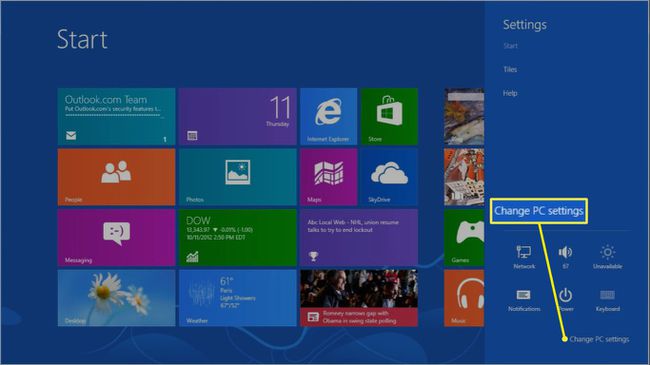
-
Vybrat Uživatelé pod Nastavení PC.
Pokud používáte Windows 8.1, vyberte Účty pod Nastavení PC.
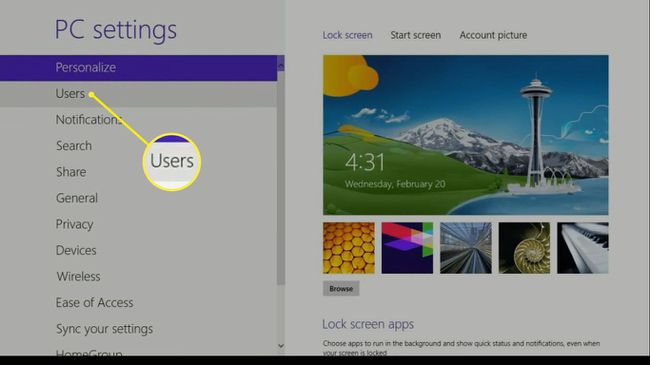
-
Přejděte dolů v pravém podokně a vyberte Přidat uživatele pod Ostatní uživatelé.
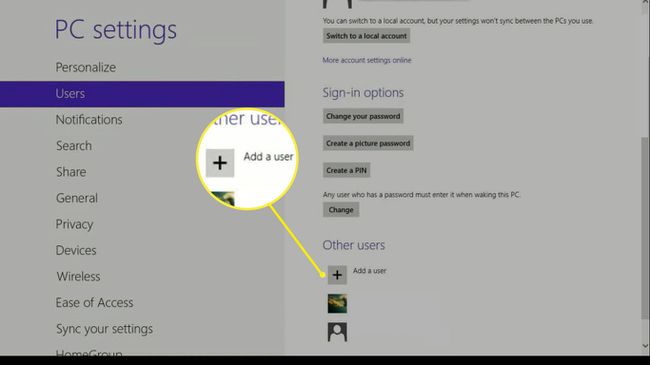
-
Zadejte e-mailovou adresu přidruženou k účtu Microsoft a vyberte další.
Pokud vaše e-mailová adresa končí na @live.com, @hotmail.com nebo @outlook, pak již máte účet Microsoft.
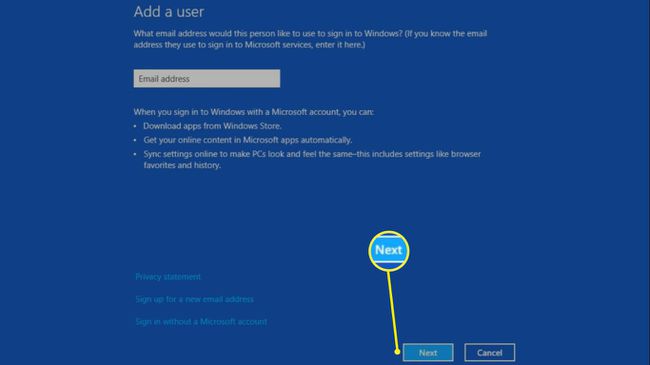
-
Zaškrtněte políčko vedle Je to dětský účet? pokud chcete povolit Zabezpečení rodiny Windows funkce, která vám umožňuje kontrolovat aktivity účtů a blokovat určitý obsah. Vybrat Dokončit pokračovat.
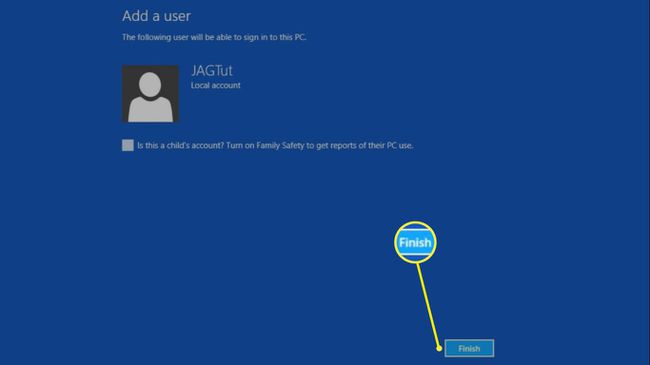
Nový účet bude k dispozici na přihlašovací obrazovce při spuštění systému Windows. Chcete-li přepínat mezi profily, vyberte ikonu profilu v pravém horním rohu úvodní obrazovky Windows 8.
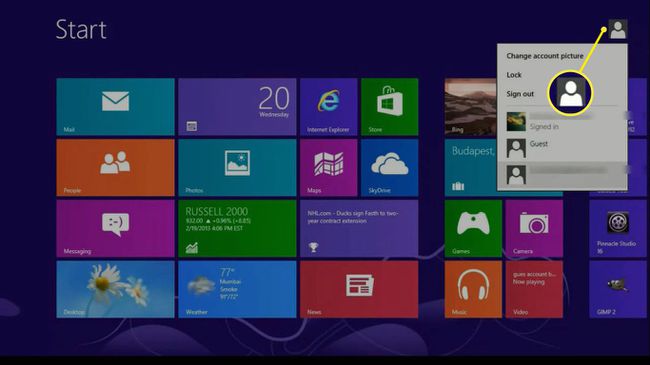
Při prvním přihlášení nového uživatele ke svému účtu musí být váš počítač připojen k internetu. Jakmile tak učiní, jejich pozadí, nastavení účtu a aplikací (pro uživatele Windows 8.1) budou synchronizovány.
Jak přidat uživatele Windows 8 bez účtu Microsoft
Pokud nový uživatel nemá účet Microsoft, může vytvořit e-mailovou adresu Outlook.comnebo můžete nastavit místní uživatelský profil:
-
lis klíč Windows + C vychovat Charm bara poté vyberte Nastavení.
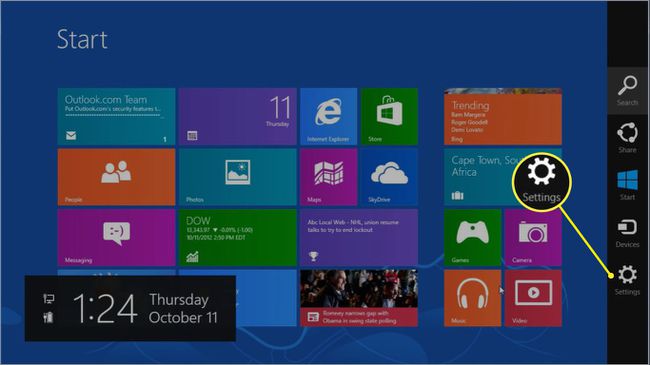
-
Vybrat Změňte nastavení PC.
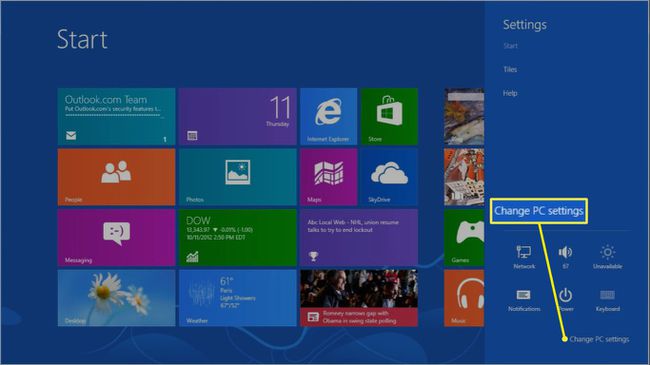
-
Vybrat Uživatelé pod Nastavení PC.
Pokud používáte Windows 8.1, vyberte Účty pod Nastavení PC.
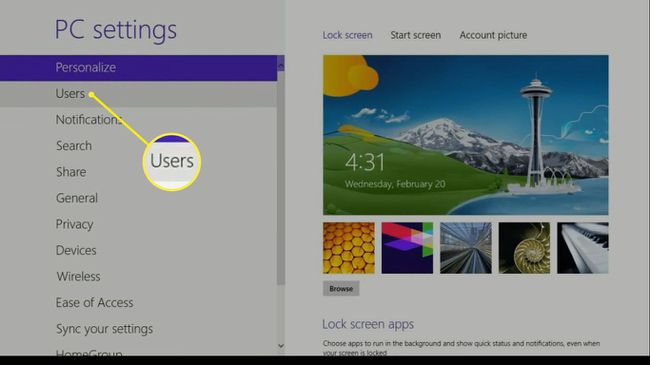
-
Přejděte dolů v pravém podokně a vyberte Přidat uživatele pod Ostatní uživatelé.
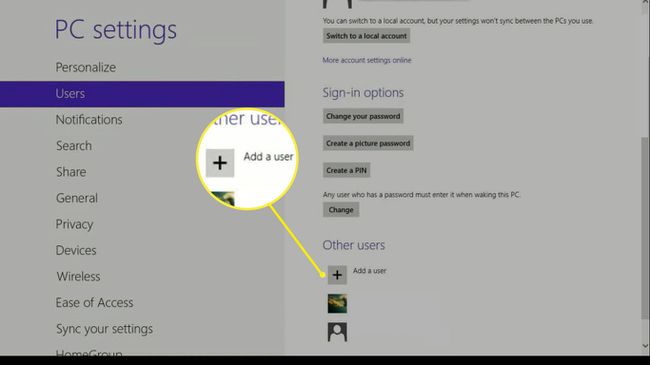
-
Vybrat Přihlaste se bez účtu Microsoft.
Pokud chcete pro uživatele vytvořit nový účet Microsoft, vyberte Zaregistrujte se pro novou e-mailovou adresu a poskytnout požadované informace.
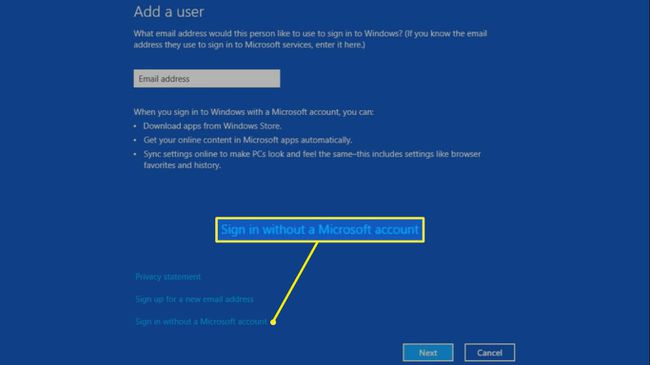
-
Vybrat Místní účet ve spodní části obrazovky.
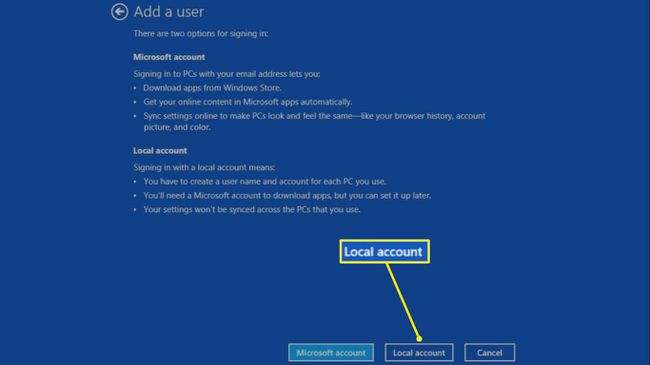
-
Zadejte uživatelské jméno, heslo a nápovědu pro váš nový uživatelský účet a poté vyberte další.

-
Zaškrtněte políčko vedle Je to dětský účet? pokud chcete povolit Zabezpečení rodiny Windows funkci a poté vyberte Dokončit.
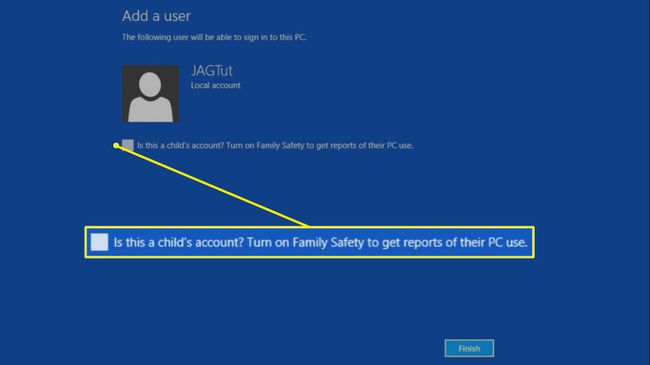
Jak udělit administrátorská oprávnění uživatelům Windows 8
Pro udělení nového uživatele administrátorská oprávnění ve Windows 8 a 8.1:
Poskytnutí přístupu pro správu uživatelům umožňuje instalovat programy a provádět změny v nastavení systému.
-
Otevřete ovládací panel Windows 8 a nastavit Zobrazit podle na Malé ikonya poté vyberte Uživatelské účty.
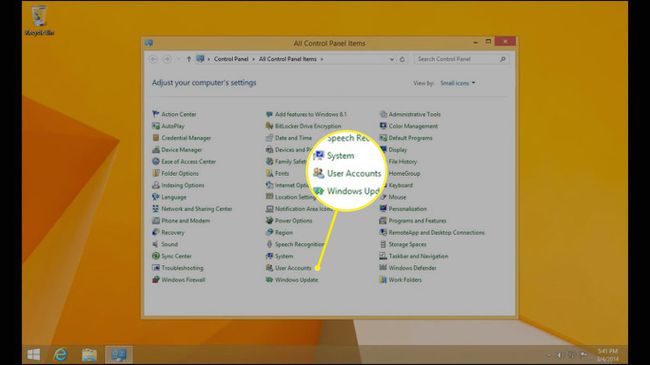
-
Vybrat Změňte typ účtu pod Proveďte změny ve svém uživatelském účtu.
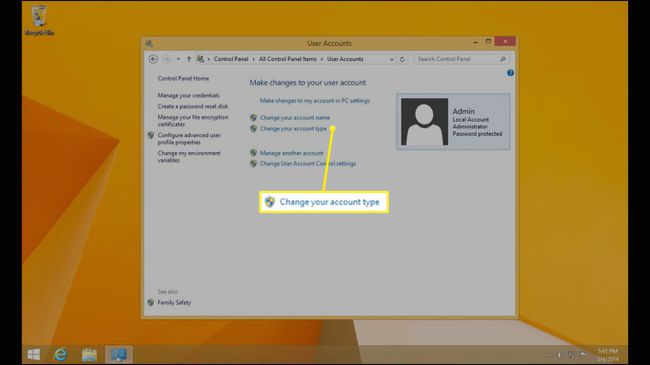
-
Vyberte účet, který chcete učinit správcem.
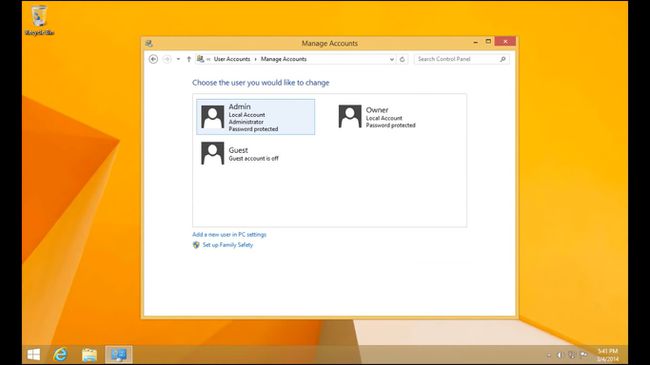
-
Vybrat Změňte typ účtu.
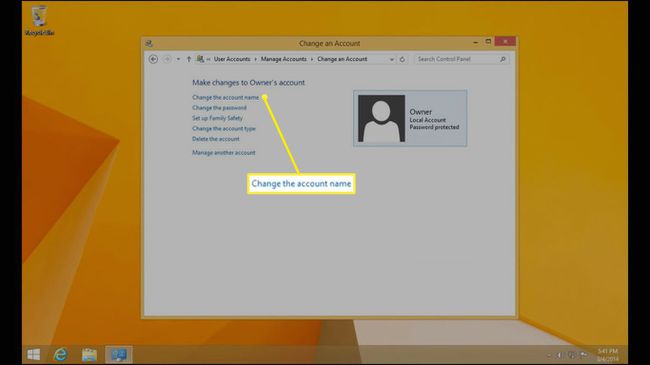
-
Vybrat Správcea poté vyberte Změňte typ účtu.
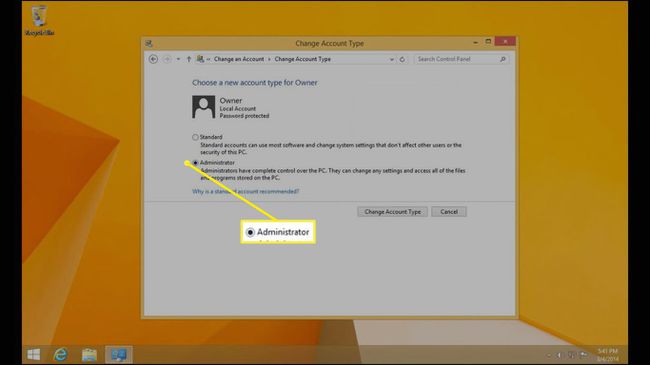
Jak odebrat uživatelské účty v systému Windows 8
Chcete-li odstranit uživatelský účet v systému Windows 8 nebo 8.1:
-
Otevřete ovládací panel Windows 8 a nastavit Zobrazit podle na Malé ikonya poté vyberte Uživatelské účty.
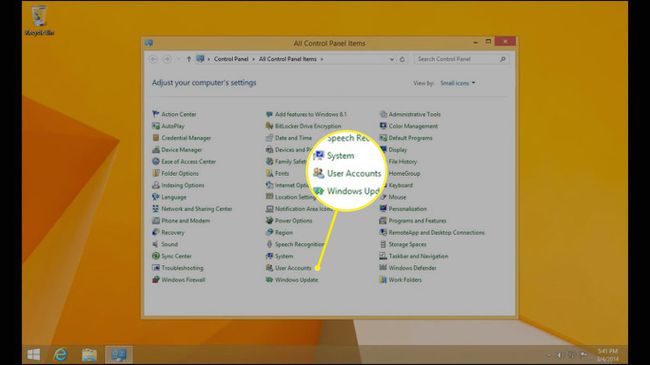
-
Vybrat Změňte typ účtu pod Proveďte změny ve svém uživatelském účtu.
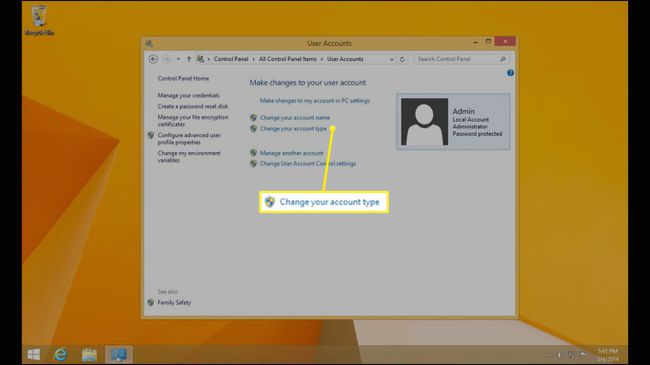
-
Vyberte účet, který chcete smazat.
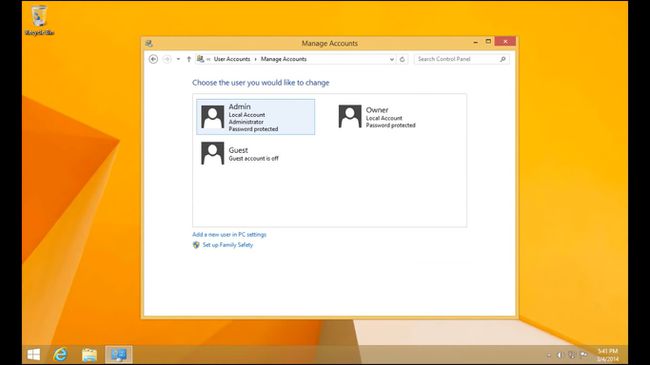
-
Vybrat Smazat účet.
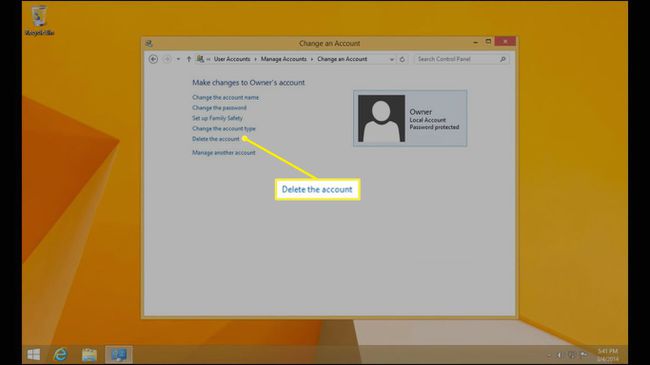
Pokud používáte Windows 8, budete mít možnost smazat osobní soubory účtu nebo je ponechat na pevném disku. Windows 8.1 tuto možnost nenabízí, takže si zálohujte vše, co si chcete ponechat.
